
windows7をwindows10へ
当時話題になったMicrosoft社の「windows10の強制アップグレード」はまだ皆さんの記憶に新しいと思います。
windows7(またはwindows8/8.1)を強制的にwindows10にアップグレードするものですが、こればかりは強制的に既存OSを生かしながらアップグレードするとどうも不安定になります。
既存のOS(windows7またwindows8.1)をそのままの状態でアップグレード処理したものになるので、安定しない模様です。
OSは絶対にクリーンインストールが良いです。
さて、私が所有するSatellite B35/R(windows7)をその強制アップグレード時に無償アップグレードし、暫くの間windows10で使っていましたが、これが不調続きでどうしようもなくなりました。
そのままHDDリカバリーを実施し、windows7に戻して使っていましたが、やはりwindows10の機能にもメリットがあるので、もう一度windows10にしようと思います。
windows10のダウングレードモデルは付属にリカバリーディスクが付属されているので、これを使うことにしました。
【注意】
windows10にする場合はwindows10のライセンスが必要です。
こういうリカバリーディスクはwindows7(windows10ダウンロード権行使)やwindows10無償アップグレード期間にアップグレードされた方などが対象です。
windows7(windows8.1ダウンロード権行使)などはwindows10でライセンス認証できませんので、ご注意ください。

東芝のダウングレードモデルのリカバリーディスク(添付版)は最新OSが添付されているので、安心です。
デジタル証明でライセンス認証は取得可能です。
リカバリー実施
機種:Satellite B35/R
型番:PB35RNAD4R3AD71
まず、リカバリーディスクをドライブにセットし、キーボードの「C」キーを押しながら電源スイッチをONしてください。

TOSHIBA(dynabook)のロゴがでた瞬間に「C」キーの指を離してください。

すると「Press any key to boot from CD or DVD」がでますので、Enterキーを押してください。
下記の画面がでます。
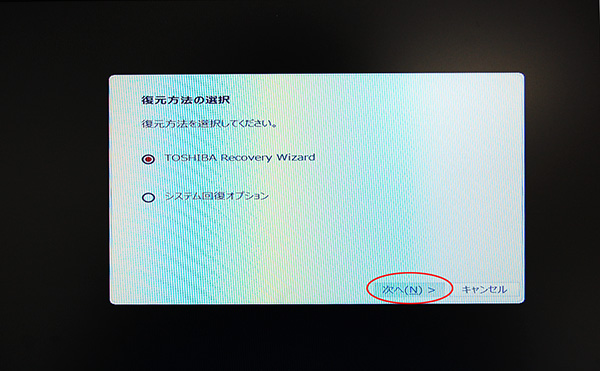
警告ですが、「はい」で進んでください。
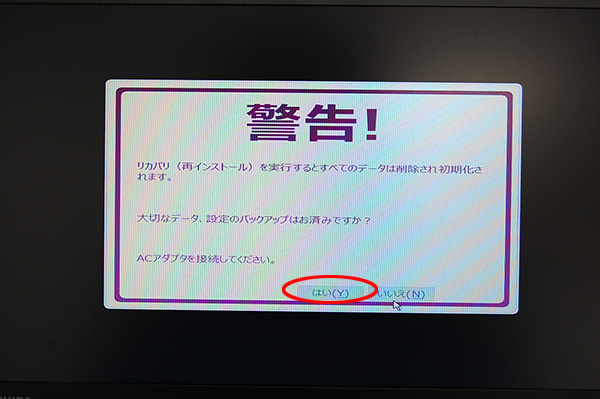
通常のインストールであれば「初期インストールソフトウェアの復元」で良いです。
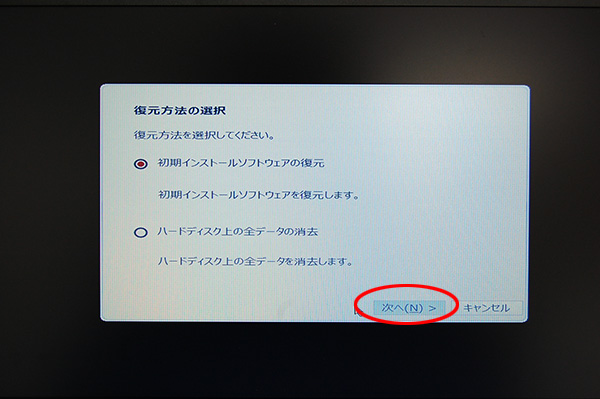
次へ
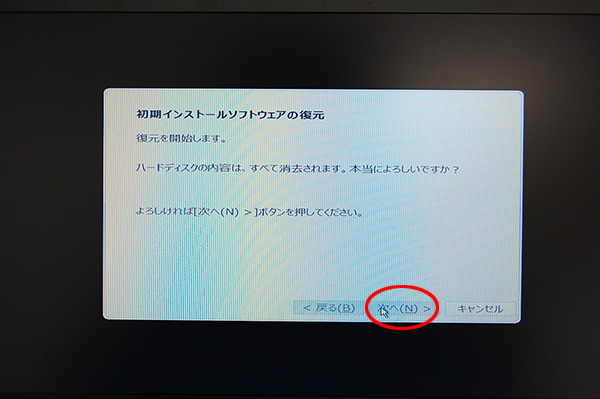
開始されます。コピーが約20分くらい?
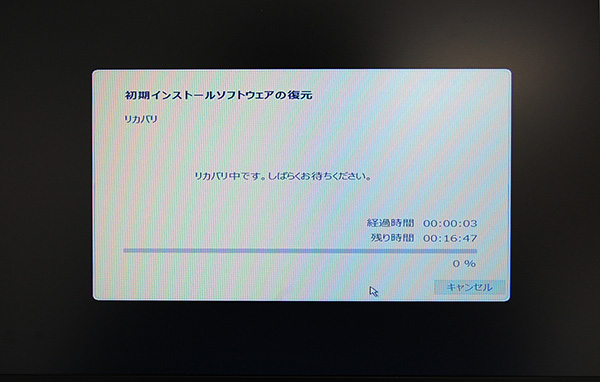
dynabookロゴがでてしばらく処理が続きます。
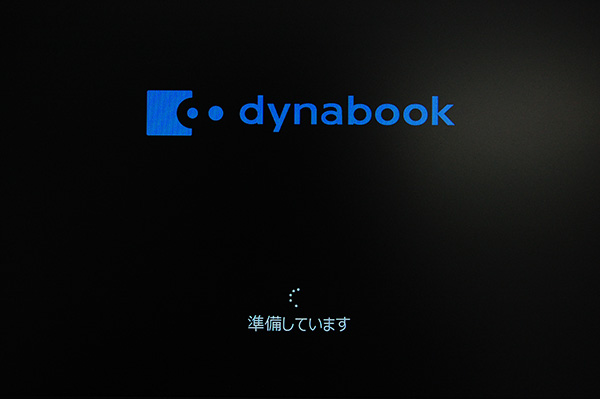
下記画面がでてもまだ待ってください。
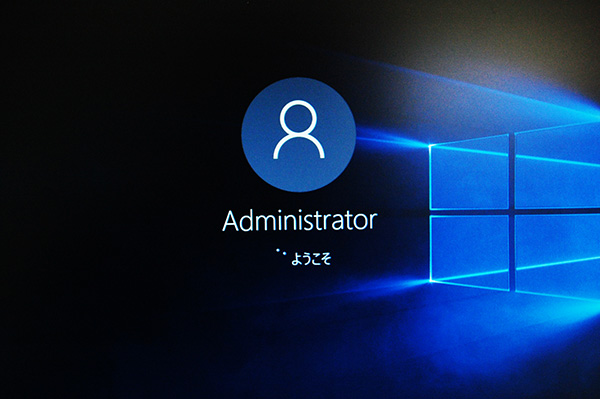
この処理が30分くらい続きます。

終わるとセットアップに移っていきます。
セットアップ
「承諾する」で進んでください。
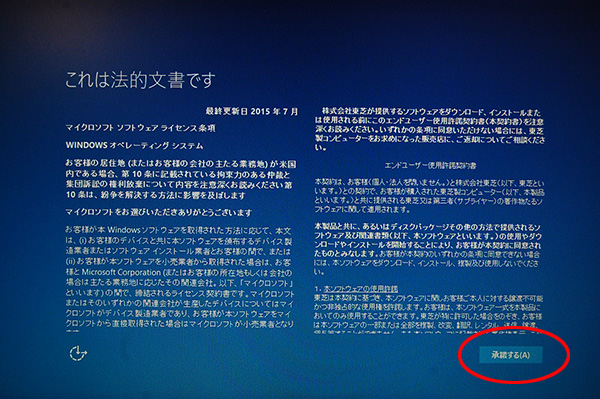
無線設定はとりあえずスキップします。後からやればよいです。
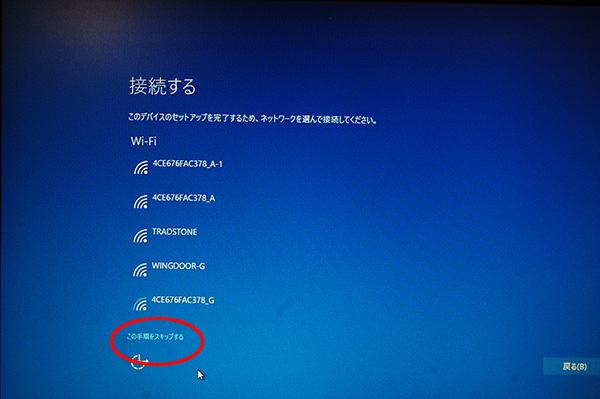
「簡単設定を使う」を押します。
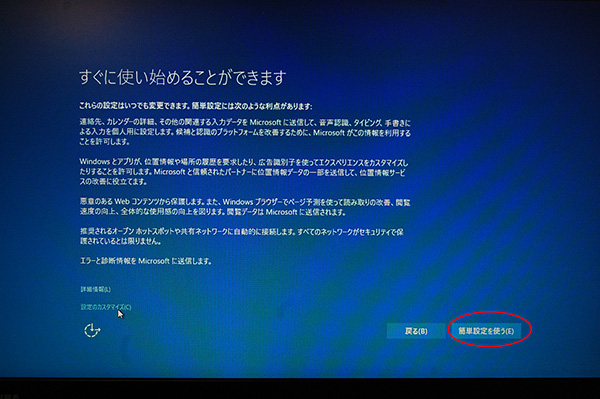
ログインのアカウントを作成します。わからない場合は「USER」と入れて、パスワードなしにしておいてください。
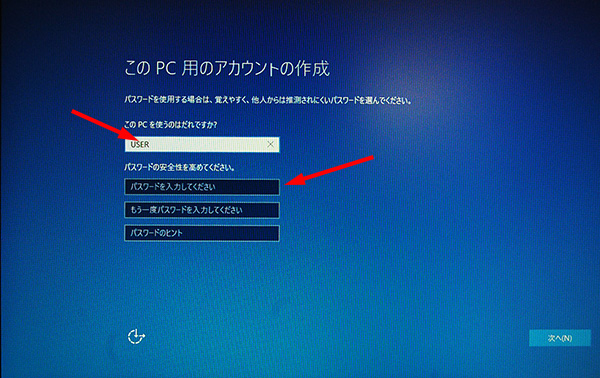
ログイン画面まで行きました。

以上でリカバリーは終了です。
部品やリカバリーディスクを探す
東芝のノートパソコン(dynabook Satellite系)の修理部品などを販売しています。
パソコンは自分自身でメンテナンスしていくことで必ず愛着がでてくるものです。
そうすると大きなトラブルが少なくなり、より安定したパソコンライフを楽しむことが可能です。
旧機種、新機種、新品バルク、中古、純正パーツなどを取り揃えていますので、興味のある方は是非ご覧ください。
パソコンDIY セルフメンテナンスを是非楽しんでください。



